Sådan afinstalleres Spotify på en Windows-pc eller en Mac
Spotify er en vidunderlig app, den er praktisk, hurtig og kan fungere under 2G eller 3G (hvilket er godt til rejser, som jeg lige har opdaget). Den tilbyder også en premium-version med ekstra fordele som offline streaming – du kan spille den i luften eller på en ubåd. Lyder det bekendt?
Hvis du læser dette, bruger du sandsynligvis Spotify på din computer – en Windows-pc eller Apple Mac-maskine. Jeg elsker den mobile Spotify-app, men jeg er på ingen måde fan af deres Desktop-app.
Hvorfor? Fordi desktop-appen slet ikke er glat. Du står over for konstante afspilningsfejl, batteridræning eller andre problemer.
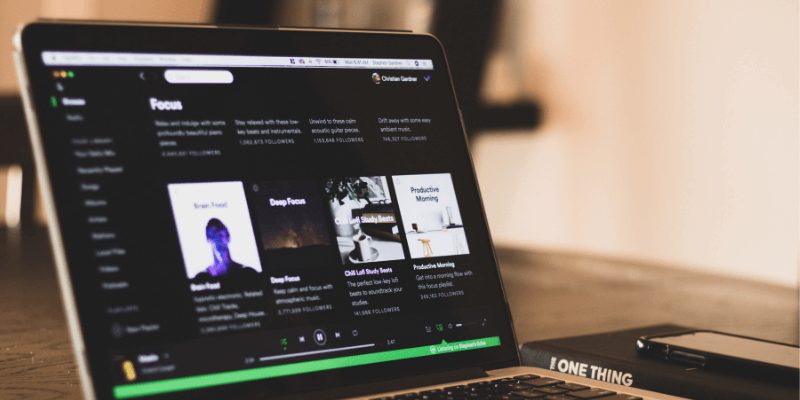
Hvad gør du, når sådanne problemer opstår? Afinstaller Spotify eller geninstaller det fra bunden.
Det er dog lettere sagt end gjort. Jeg er personligt stødt på adskillige problemer under en Spotify-opdatering, inklusive ‘kan ikke afinstallere Spotify‘ fejl. Meget irriterende!
Det er derfor, jeg har lavet denne guide: for at hjælpe dig med at afinstallere Spotify uden at spilde tid. Der er flere måder at få arbejdet gjort. Jeg vil vise dem alle, så hvis én metode ikke virker, har du muligheder.
Bemærk: Jeg bruger en HP bærbar computer med Windows 10. Mac-vejledningen er bidraget af JP.
Indholdsfortegnelse
Sådan afinstalleres Spotify på Windows 10
Vi anbefaler, at du prøver de to første metoder først, da de er ligetil. Hvis de ikke virker, så prøv metode 3.
Metode 1: Via Windows-indstillinger
Bemærk: Denne metode giver dig mulighed for at afinstallere både Spotify desktop-applikationen og Windows-applikationen. Ved at bruge kontrolpanelet (metode 2) kan du afinstallere Desktop-afspilleren.
Trin 1: Gå til søgelinjen ved siden af Windows-startmenuen i venstre side. Indtast ‘Program Uninstall’. Klik på ‘Apps og funktioner’ i Systemindstillinger.
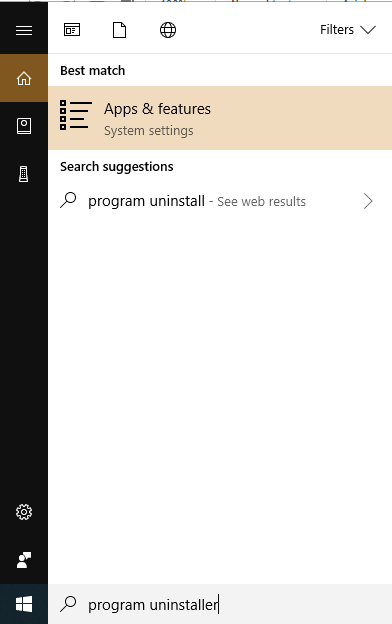
Trin 2: Følgende vindue skulle vises. Gå til ‘Apps & funktioner’, hvis du ikke allerede er der. Rul ned for at finde Spotify, og klik derefter på appen og vælg ‘Afinstaller’.
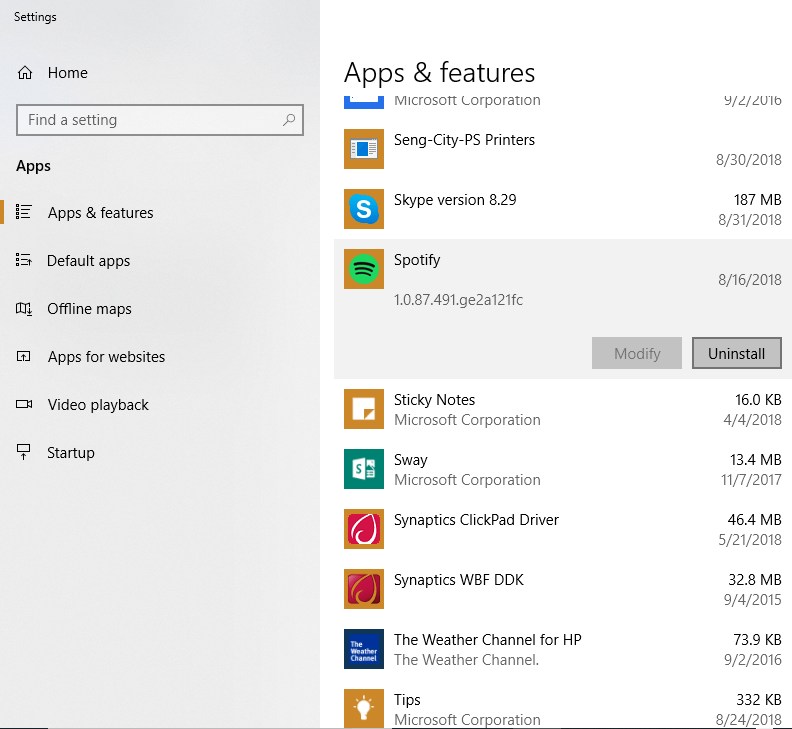
Metode 2: Via Kontrolpanel
Bemærk: Denne metode virker kun til at afinstallere desktop-appen. Hvis du downloadede Spotify fra Microsoft Store, vil du ikke kunne bruge det.
Trin 1: Skriv ‘Kontrolpanel’ i Cortanas søgelinje.
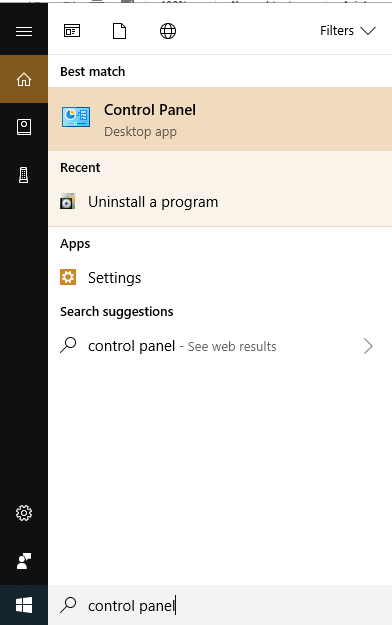
Trin 2: Når vinduet dukker op, skal du vælge ‘Afinstaller et program’ under ‘Programmer’.

Trin 3: Rul ned og find Spotify, og klik derefter på ‘Afinstaller’.
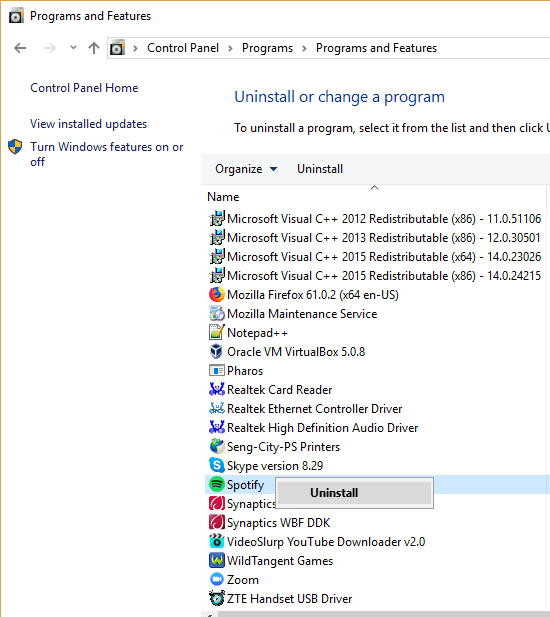
Det er det. Spotify skulle fjernes med succes om et par sekunder.
Hvis Windows eller selve appen giver dig fejl under afinstallationsprocessen, og der ikke ser ud til at være en løsning, kan du prøve følgende metode i stedet.
Metode 3: Brug tredjeparts afinstallationsprogram
Hvis du fik succes med at afinstallere Spotify, hurra! Hvis du har problemer med at afinstallere det, forhindrer din antivirussoftware muligvis programmet i at køre, eller Spotifys eget afinstallationsprogram kan blive fjernet.
Bare rolig, du kan bruge et tredjeparts afinstallationsprogram til at tage sig af resten. Men pas på: Mange websteder er ikke troværdige, og du kan finde på at downloade malware.
Vi anbefaler CleanMyPC for det. Selvom det ikke er freeware, tilbyder det en gratis prøveperiode, så du kan evaluere programmet. Du kan også se andre alternativer fra vores bedste pc-rens anmeldelse.
Trin 1: Download CleanMyPC og installer dette program på din computer. Når du har det installeret, bør du se dets hovedskærm.
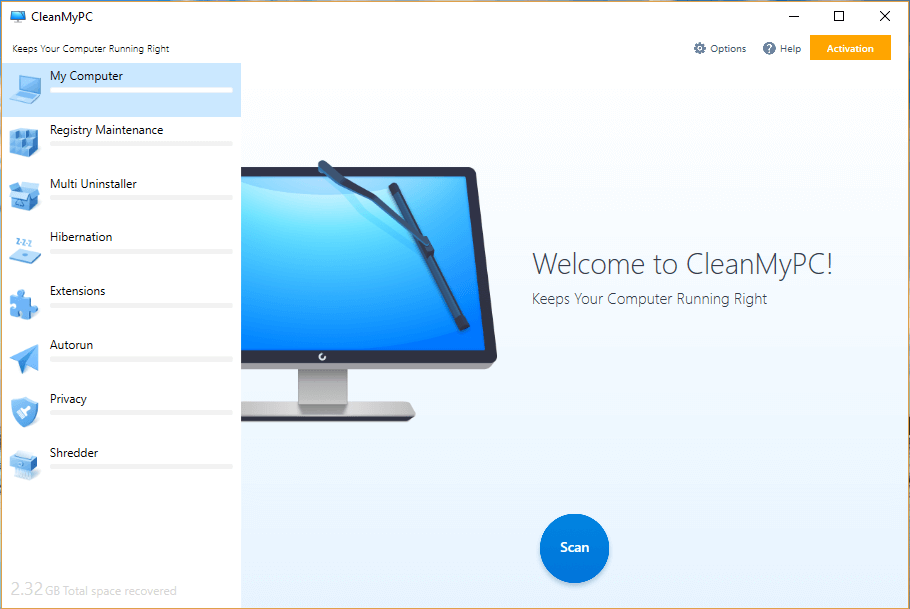
Trin 2: Klik på ‘Multi Uninstaller’ og rul ned til Spotify. Marker afkrydsningsfeltet ud for det og tryk på ‘Afinstaller’.
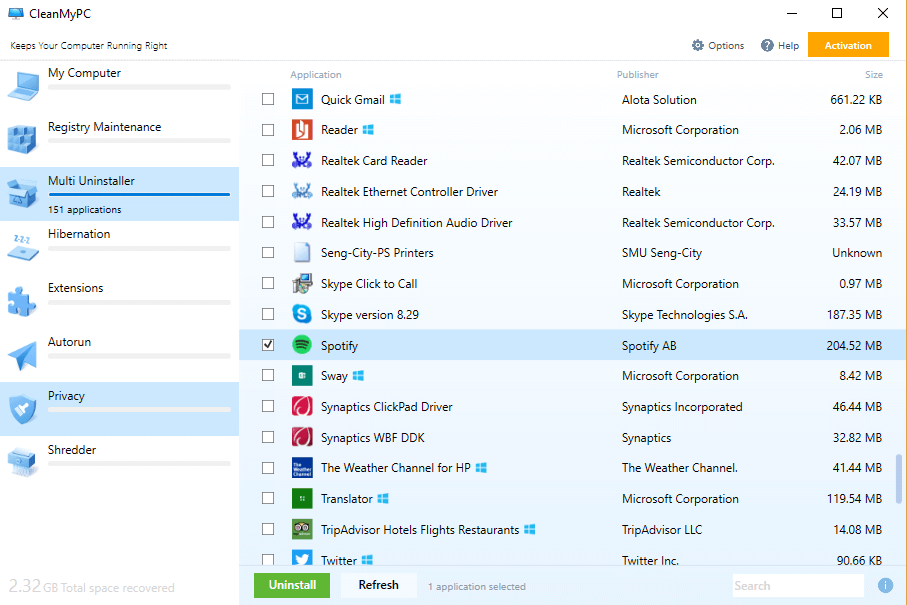
Den betalte version vil også rydde op i Spotifys resterende filer.
Sådan afinstalleres Spotify på Mac
Der er flere måder at slette Spotify fra din Mac også.
Metode 1: Fjern Spotify og dets supportfiler manuelt
Trin 1: Afslut Spotify, hvis appen kører. Find appen i din Mac Dock, højreklik og vælg ‘Afslut’.
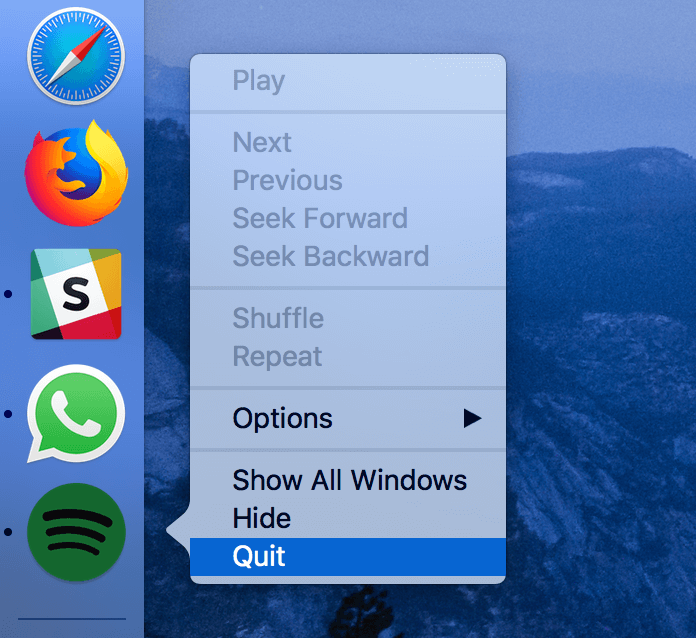
Trin 2: Åben Finder > Programmer, find Spotify-appen, vælg app-ikonet, og træk den til papirkurven.
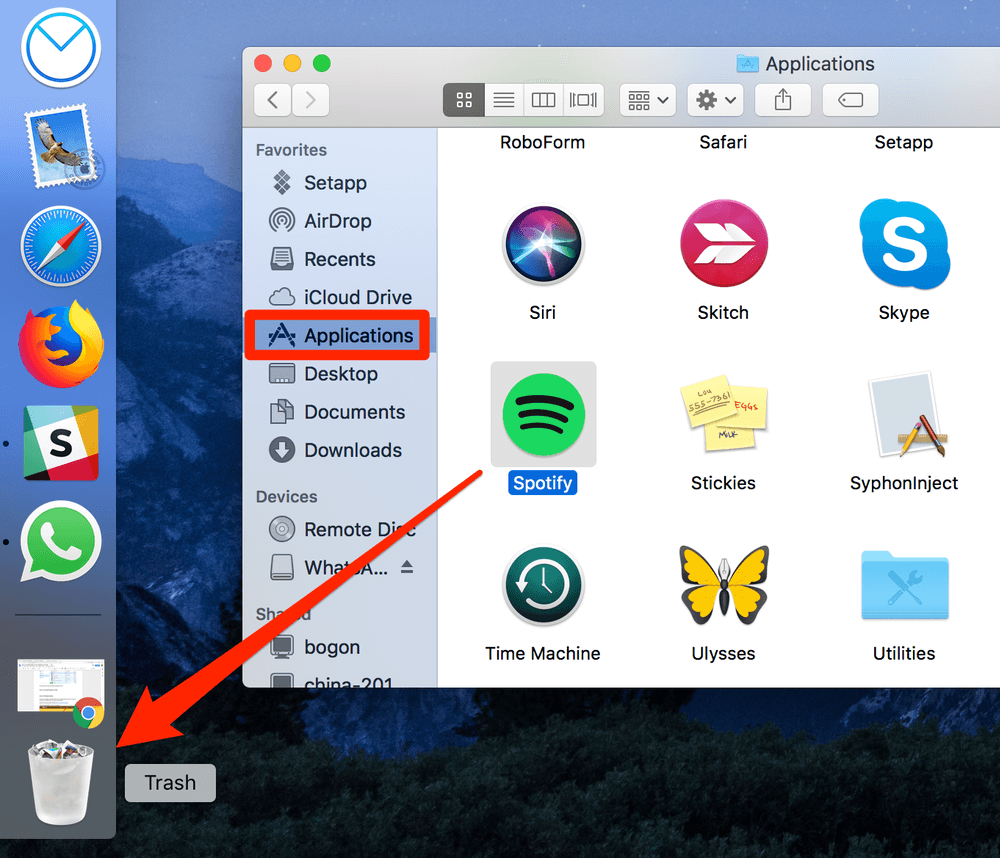
Trin 3: Nu er det tid til at fjerne præferencefilerne relateret til Spotify. Begynd med at søge ‘~/Library/Preferences’ og klik på mappen ‘Preferences’.
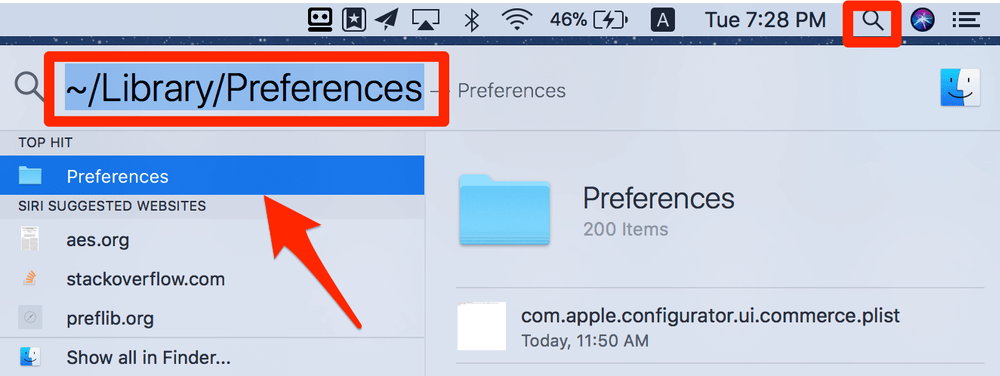
Trin 4: Når mappen ‘Preferences’ er åben, skal du foretage en ny søgning for at finde .plist-filerne relateret til Spotify. Vælg dem, og slet derefter.
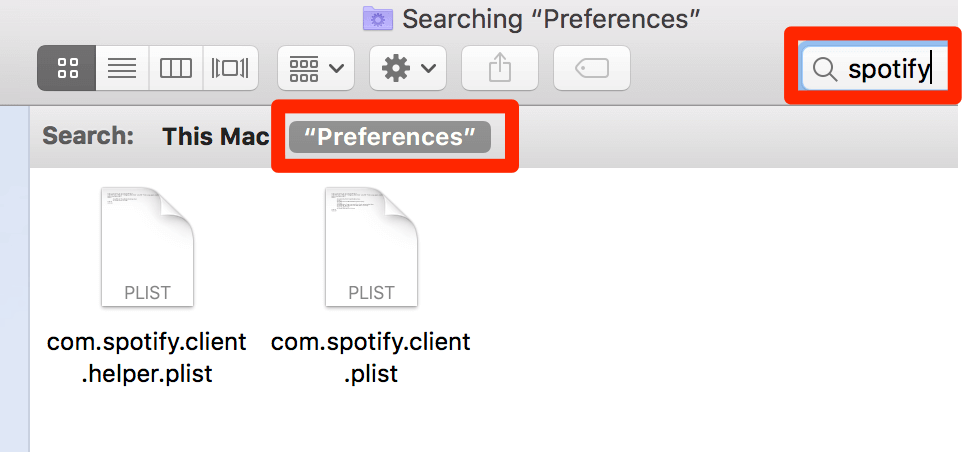
Trin 5: Rens applikationsfilerne relateret til Spotify (Bemærk: Dette trin anbefales ikke, hvis du vil beholde en kopi af dine Spotify-optegnelser). Bare søg ‘~/Library/Application Support’ for at finde mappen ‘Spotify’ og træk den til papirkurven.
Det er det. Det er lidt tidskrævende at afinstallere Spotify manuelt og rydde op i dets tilknyttede filer. Hvis du foretrækker en hurtigere måde, anbefaler vi nedenstående metode.
Metode 2: Brug en Mac Uninstaller-app
Der er en del Mac renere apps derude, og vi anbefaler CleanMyMac X til dette formål. Bemærk, at det ikke er freeware. Du kan dog bruge prøveversionen til at fjerne Spotify eller andre apps gratis, så længe den samlede filstørrelse er mindre end 500 MB.
Trin 1: Download CleanMyMac X og installer appen på din Mac. Start CleanMyMac. Vælg derefter ‘Afinstallationsprogram’, find ‘Spotify’, og vælg de tilhørende filer til fjernelse.
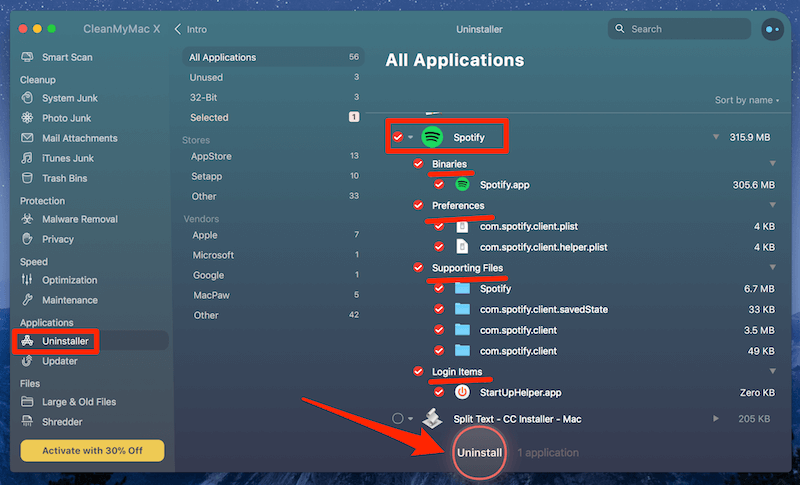
Trin 2: Tryk på knappen ‘Afinstaller’ nederst. Færdig! I mit tilfælde blev 315.9 MB filer relateret til Spotify fjernet fuldstændigt.
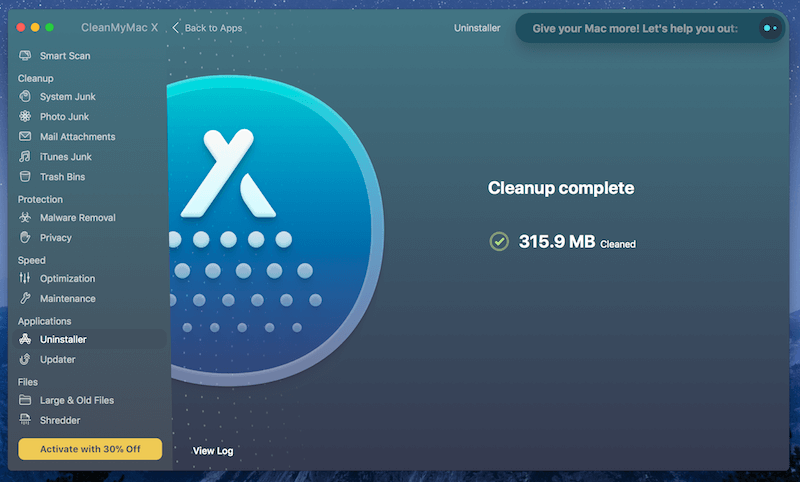
Sådan geninstalleres Spotify
Når du helt har afinstalleret Spotify og dets tilhørende filer fra din pc eller Mac, er det ret nemt at geninstallere appen.
Du skal blot besøge Spotifys officielle hjemmeside her: https://www.spotify.com/us/
Klik på ‘Download’ på den øverste navigationslinje.
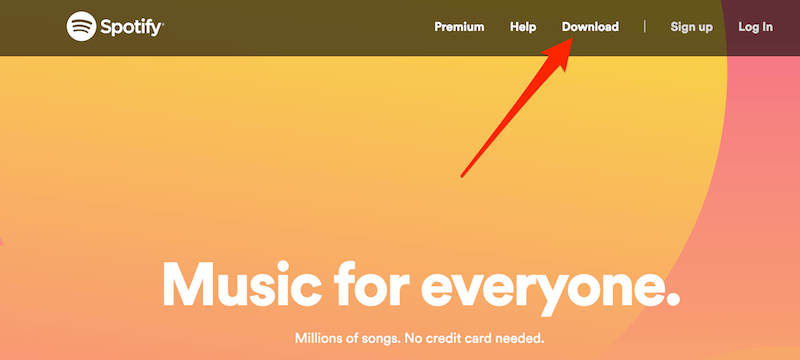
Installationsfilen downloades automatisk af sig selv. Alt du skal gøre næste er at følge instruktionerne for at installere appen på din computer.
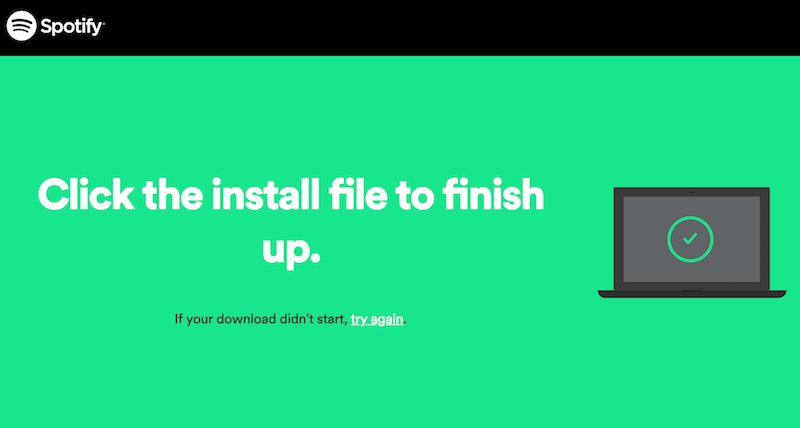
Hvis overførslen ikke starter, skal du klikke på ‘prøv igen’-linket på siden (se ovenfor) for at downloade den manuelt.
Bemærk: Hvis du bruger en Mac-computer, finder du IKKE Spotify i Mac App Store. Vi forestiller os, at det er fordi Spotify er en direkte konkurrent til Apple Music på streamingmarkedet.
One More Thing
Har du desperat brug for at spare hukommelse og batteri på din computer, men nyder at lytte til din Spotify-playliste, mens du surfer på nettet?
Heldigvis skabte de gode folk hos Spotify en web-afspiller så du kan streame musik uden at bruge unødvendige systemressourcer.
Afsluttende ord
Spotify er en ekstremt populær platform, der giver os adgang til vores yndlingssange, kunstnere og afspilningslister på farten.
Det har revolutioneret musikstreamingindustrien og vil fortsætte med at blive brugt af folk som dig og mig i lang tid. Det betyder ikke, at tekniske problemer skal stå i vejen for vores lytteoplevelse.
Forhåbentlig har vi hjulpet dig med at løse disse problemer, uanset om du vil helt afinstallere appen eller give den en ny installation.
Efterlad en kommentar med yderligere spørgsmål eller problemer – eller hvis du bare vil takke os for at tage dig tid til at sammensætte denne guide, vil vi meget gerne høre fra dig.
Seneste Artikler